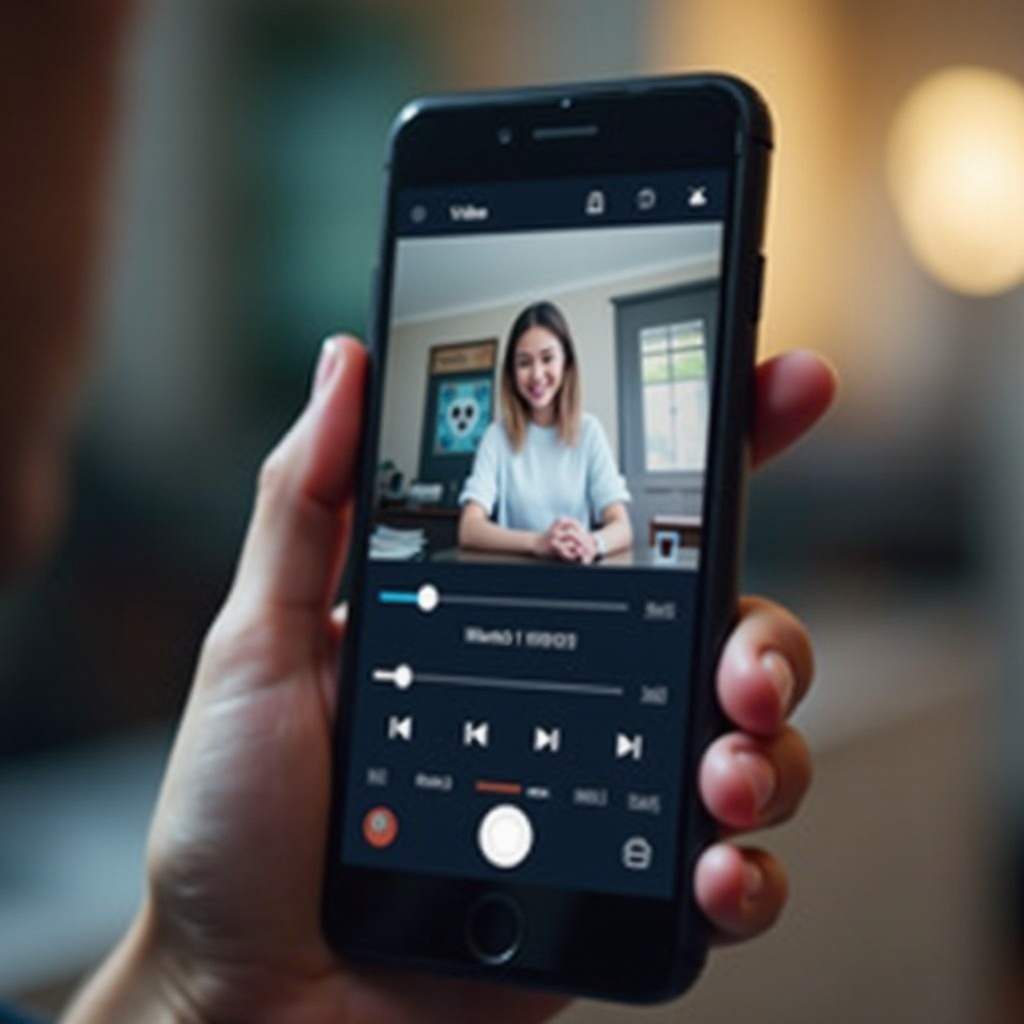소개
전화가 울릴 때 플래시 알림을 활성화하는 것은 매우 유익할 수 있습니다. 이것은 단지 멋진 기능일 뿐만 아니라 실용적인 기능이기도 합니다. 플래시 알림은 시각적 신호를 제공하여 소음이 많은 환경이나 청각 장애가 있는 사람들에게 특히 유용하며, 전화나 알림을 더 쉽게 인식할 수 있게 합니다. 안드로이드와 아이폰 모두 이러한 알림을 활성화하는 방법을 제공하며, 추가적인 사용자 정의를 위한 제3자 앱도 있습니다. 이 종합 가이드는 안드로이드와 아이폰에서 플래시 알림을 켜는 방법, 일반적인 문제 해결, 설정 사용자 정의, 및 모든 기능이 정상 작동하는지 확인하는 방법을 안내합니다.
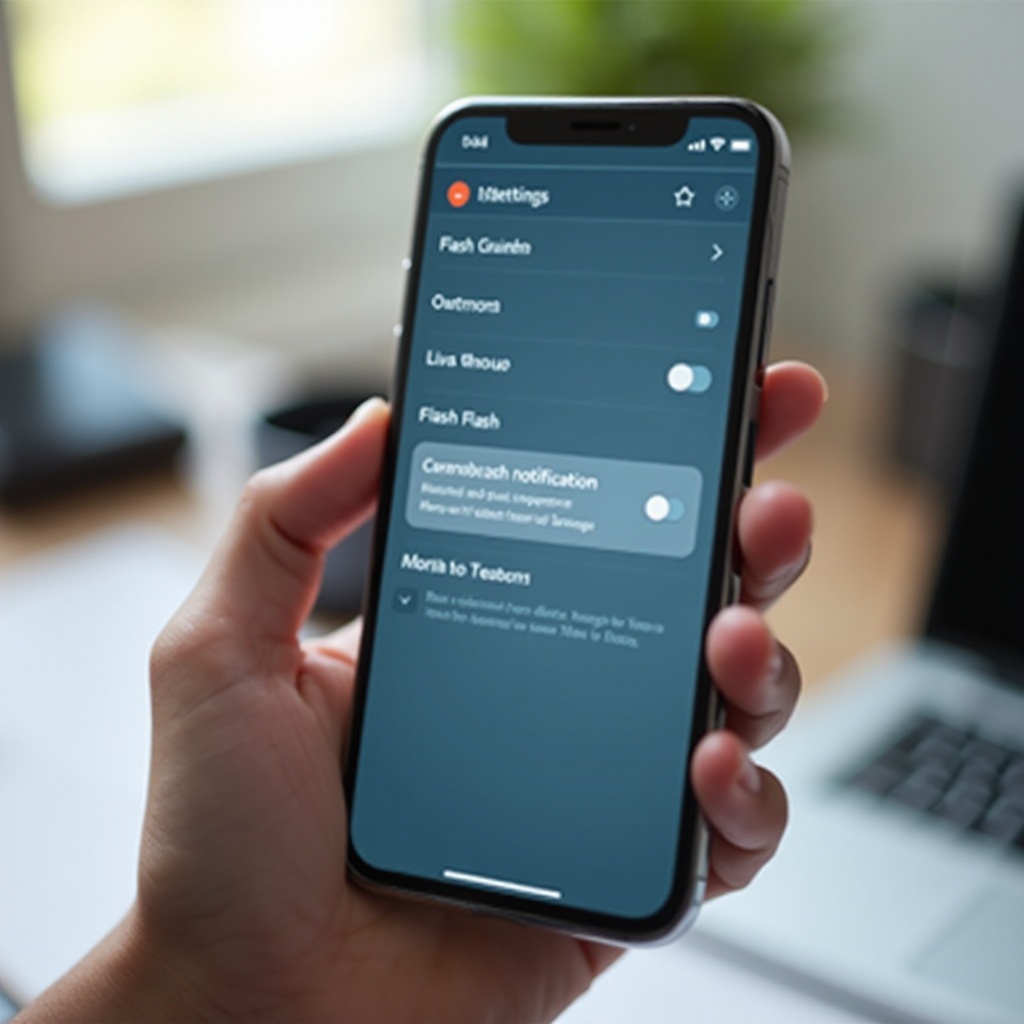
플래시 알림이란 무엇이며 왜 사용해야 하나요?
플래시 알림은 전화의 카메라 플래시를 사용하여 들어오는 전화, 메시지 또는 기타 알림을 신호로 표시하는 것을 의미합니다. 이러한 밝고 깜박이는 빛은 벨소리와 진동과 함께 보조 알림으로 작동하여 즉시 주의를 끌 수 있습니다.
플래시 알림은 소리가 큰 환경에서 유용하며, 전화가 울리는 소리를 듣기 어려운 경우에 유용합니다. 또한, 청각 장애가 있는 사람들에게 이 시각적 알림은 큰 도움이 될 수 있습니다. 음소거 모드에 있을 때도 플래시는 여전히 들어오는 전화나 알림을 알려줍니다.
플래시 알림을 사용하면 스마트폰의 접근성과 기능이 향상되어 환경에 상관없이 중요한 전화나 메시지를 놓치지 않도록 할 수 있습니다.
안드로이드 폰에서 플래시 알림 활성화
내장 설정 사용
많은 안드로이드 폰에는 플래시 알림을 활성화할 수 있는 내장 옵션이 있습니다. 다음은 그 방법입니다:
- 설정 열기: 전화 설정으로 이동합니다.
- 접근성: 아래로 스크롤하여 ‘접근성’ 옵션을 선택합니다.
- 청각: ‘청각’ 또는 ‘청각 강화’를 선택합니다.
- 플래시 알림: ‘플래시 알림’ 스위치를 전환하여 플래시 알림을 활성화합니다.
이 방법은 기기 모델과 안드로이드 버전에 따라 약간 다를 수 있습니다. 최적의 성능을 위해 항상 최신 소프트웨어 업데이트를 유지하세요.
제3자 앱 사용
내장 옵션이 안드로이드 기기에 없는 경우, 유사한 기능을 제공하는 여러 제3자 앱이 있습니다. 추천 앱은 다음과 같습니다:
- Flash Alerts 3: 사용이 직관적이며 사용자 정의 가능한 플래시 패턴을 제공합니다.
- Flash Notification for All Apps: 다양한 알림을 지원하며, 전화부터 소셜 미디어 알림까지 포함됩니다.
- Color Flashlight: 플래시 알림을 제공할 뿐만 아니라 다양한 조명 효과도 제공합니다.
다음 단계에 따라 진행하세요:
1. 다운로드 및 설치: Google Play 스토어로 이동하여 선호하는 앱을 검색하고 다운로드합니다.
2. 앱 실행: 앱을 열고 필요한 권한을 부여합니다.
3. 설정 사용자 정의: 플래시 알림 설정을 필요한 대로 조정합니다.
아이폰에서 플래시 알림 활성화
iOS 접근성 설정 사용
iOS도 플래시 알림을 켜는 내장 기능을 제공합니다. 단계별 가이드는 다음과 같습니다:
- 설정 열기: 전화 설정으로 이동합니다.
- 접근성: 메뉴에서 ‘접근성’을 선택합니다.
- 오디오/비주얼: ‘청각’ 섹션 아래로 스크롤하여 ‘오디오/비주얼’을 선택합니다.
- LED 알림 플래시: 이 기능을 활성화하려면 스위치를 전환하세요.
이제 전화나 알림이 올 때마다 전화의 LED 플래시가 깜빡입니다.
특정 연락처에 대해 플래시 알림 사용자 정의
특정 연락처에 대해 플래시 알림을 설정하려면 다음 단계를 따르세요:
- 연락처 열기: ‘연락처’ 앱을 실행합니다.
- 연락처 선택: 사용자 정의하려는 연락처를 선택합니다.
- 편집: 오른쪽 상단 모서리의 ‘편집’을 탭합니다.
- 벨소리 또는 문자음: ‘벨소리’ 또는 ‘문자음’을 선택합니다.
- 사용자 정의 진동: 다른 진동 패턴을 선택하거나 ‘새 진동 만들기’를 선택합니다.
- 완료: 변경 사항을 마친 후 ‘완료’를 탭합니다.
이 방법은 중요한 연락처가 구분되도록 개인화된 알림을 제공합니다.
일반적인 문제 해결
플래시 알림을 활성화한 후에도 문제가 발생할 수 있습니다. 여기 일반적인 문제와 해결책이 있습니다:
- 플래시 작동 안 함: ‘방해금지 모드’가 활성화되어 있지 않은지 확인하세요. 또한 배터리 절약 모드가 켜져 있을 경우 기능이 제한될 수 있습니다.
- 플래시 지연: 전화가 ‘무음’이나 ‘진동 모드’로 설정되어 있지 않은지 확인하고, 필요한 권한이 부여되었는지 확인하세요.
- 일관성 없는 알림: 기기를 재부팅하여 일시적인 오류를 해결할 수 있습니다. 다른 앱이 플래시 설정과 충돌하지 않는지 확인하세요.

플래시 알림 사용자 정의
플래시 알림의 빈도와 패턴을 사용자 요구에 맞게 조정할 수 있습니다. 대부분의 제3자 앱과 내장 설정에서 다음과 같은 설정을 조정할 수 있습니다:
- 플래시 빈도 조정.
- 다양한 알림에 대한 사용자 정의 패턴 설정.
- 어떤 알림이 플래시를 트리거할지 선택.
이러한 설정을 실험해보면서 일상 사용에 가장 효과적인 설정을 찾을 수 있습니다.
올바른 기능 보장
플래시 알림이 계속 필요에 맞게 작동하도록 하려면:
- 시스템 소프트웨어와 애플리케이션을 정기적으로 업데이트하세요.
- 업데이트나 다른 앱으로 인해 설정이 변경되지 않았는지 주기적으로 확인하세요.
- 전화가 충전 상태이며 플래시가 비활성화될 수 있는 배터리 절약 모드를 피하세요.
이러한 단계는 플래시 알림의 신뢰성과 일관성을 유지하는 데 도움이 됩니다.
결론
플래시 알림은 오디오 알림이 실패할 수 있는 상황에서 전화의 알림 시스템을 크게 향상시킬 수 있습니다. 내장 설정이든 제3자 앱이든, 이 가이드는 안드로이드와 아이폰에서 플래시 알림을 활성화하고 사용자 정의하는 단계별 접근 방식을 제공합니다. 이러한 기능을 활용하면 중요한 전화나 알림을 놓치지 않을 수 있습니다.
자주 묻는 질문
더 이상 플래시 알림을 원하지 않으면 어떻게 끄나요?
플래시 알림을 끄려면 전화 설정으로 이동하여 ‘접근성’을 선택한 다음 ‘알림용 LED 플래시’ 또는 이에 상응하는 설정을 끄십시오.
플래시 알림이 배터리 수명에 크게 영향을 미치나요?
플래시 알림은 추가 전력을 소모하지만, 배터리 수명에 미치는 영향은 일반적으로 미미합니다. 그러나 잦은 알림은 배터리 사용량을 증가시킬 수 있습니다.
플래시 알림을 위한 추천할 만한 서드파티 앱이 있나요?
네, Android용으로는 Flash Alerts 3, Flash Notification for All Apps, Color Flashlight와 같은 몇 가지 강력 추천 서드파티 앱이 있습니다.